Навигация
Работа с полученными сообщениями
6. Работа с полученными сообщениями
Программа ведет учет не только неотправленных писем, но также полученных и непрочитанных сообщений. Количество таких сообщений указывается цифрами синего цвета напротив каждой папки. А полученные сообщения с присоединенным файлом помечаются небольшим значком, изображающим скрепку.
Одна из проблем работы с почтой — кодировка символов. Часто текст невозможно разобрать из-за того, что он был отправлен с помощью других программных средств. Для изменения кодировки используется команда Вид > Вид кодировки. Большинство сообщений имеет кодировку Windows-1251, но могут прийти письма в кодировке КОИ-8 или в другой. В крайнем случае, если сообщение не удается прочесть, его можно скопировать в текстовый редактор и попробовать отформатировать различными шрифтами, такими как Courier KOI-8 или Terminal.
Бывает так, что из письма трудно понять, кто его послал и откуда. Тогда для того, чтобы получить максимум информации о письме, надо воспользоваться командой «Файл» «Свойства» и выбрать вкладку «Подробности». На ней можно увидеть, например, истинный адрес отправителя, по элементам которого часто можно понять, из какого региона отослано письмо.
Электронный адрес очень легко узнать: он обязательно должен содержать символ @ («собачка»). Кроме того, письмо можно увидеть в исходном формате (то есть со всеми деталями), а не так, как оно представлено в зоне просмотра.
Очень удобным инструментом является кнопка «Ответить автору». С ее помощью можно отправить ответ, не вводя адрес, так как обратный адрес всегда присутствует в послании. Текст, который был в сообщении, не будет стерт. Это дает возможность дать лаконичный ответ. Например, если в письме были вопросы, достаточно дать на них ответы, не повторяя вопросы, а адресат легко поймет, о чем идет речь. Это удобно для деловой переписки, и, кроме того, такое письмо можно многократно пересылать «туда-обратно». Образуется своеобразный диалог: при постоянном подключении время доставки почты составляет несколько минут.
Уничтожение ненужных сообщений происходит в два приема. После нажатия кнопки «Удалить сообщение» перемещается, как и положено, в папку «Удаленные». Там оно будет находиться до тех пор, пока пользователь не откроет эту папку и не повторит команду удаления. В результате удалений и перемещений в базе данных почтовой программы со временем образуются пустоты. Поэтому иногда программа выводит на экран предупреждение и предлагает переписать базу данных более компактно. С этим можно согласиться, чтобы не расходовать понапрасну место на диске.
7. Адреса и адресная книга
Когда при составлении письма указывается адрес, он извлекается из специальной базы данных, называемой адресной книгой. Если адрес используется впервые - это хорошая возможность пополнить адресную книгу, чтобы в дальнейшем не вводить адрес еще раз, а просто выбрать его из списка. Список удобен еще и тем, что мы делаем выбор не среди абстрактных адресов, а среди имен людей и названий организаций. Если в редакторе писем щелкнуть кнопку Кому, будет открыто окно диалога «Выбрать получателей» со списком адресов. Но это еще не адресная книга. Это только средство выбора существующего адреса. В окне есть кнопка «Создать контакт», которая открывает адресную книгу. «Контакт» — это не только адрес электронной почты, но и целый набор сведений о конкретном человеке или организации. Здесь можно указать любые «координаты», в том числе несколько адресов электронной почты.
Адресную книгу можно открыть и другим способом: при помощи кнопки Адреса на главной панели ОЕ или запустив соответствующую программу. Путь к файлу программы может быть такой:
C:\Program Files\0utlook Express\wab.exe
Применять адресную книгу как автономную программу имеет смысл еще и потому, что она обслуживает все приложения, так или иначе использующие адреса корреспондентов. Программа электронной почты — только одно из этих приложений. Если с отправкой письма одному адресату все более или менее ясно, то отправить одно и тоже письмо нескольким адресатам одновременно несколько сложнее. Есть два пути организации рассылки.
1) При составлении письма можно указать адреса корреспондентов, которые должны получить копии письма. Этот способ удобен для одновременной пересылки и в случае, когда количество получателей невелико.
2) Заключается в создании группы адресов (контактов)
в адресной книге. Тогда в строку «Кому» будет достаточно ввести имя группы.
Для того, чтобы создать новую группу, надо выполнить следующие действия:
1) Открыть Адресную книгу
2) Нажать кнопку «Создать» на главной панели и выбрать команду «Создать группу» из открывшегося меню.
3) Ввести имя группы в открывшемся окне «Свойства»
4) Если один из адресов группы уже есть в адресной книге, надо нажать кнопку «Выбрать» выделить этот адрес, нажать кнопку «Выбрать» > и проконтролировать на правой панели попадание имени адресата в список группы.
5) Если адрес, необходимый для включения в группу, еще не создан, надо нажать кнопку «Создать контакт» и ввести необходимые данные.
6) Если надо включить адрес только в группу, но не в адресую книгу, достаточно заполнить в окне «Свойства» строки «Имя» и «Адрес электронной почты» и нажать кнопку «Добавить».
7) Занести информацию обо всех членах группы.
8) При необходимости ввести данные на вкладке «Подробности».
После закрытия окна «Свойства» новая группа появится в списке адресов адресной книги. Теперь при создании нового письма достаточно нажать кнопку «Кому» и выбрать название группы.
По умолчанию адресная книга имеет интерфейс, не рассчитанный на использование групп. Если вы используете группы, раскройте меню Вид в адресной книге и установите флажок напротив команды Папки и группы. Окно для выбора адреса поменяет свой вид: появится дерево папок, в котором можно будет находить группы. Структуру адресной книги можно будет усложнить путем создания новых папок. Но это необходимо только в том случае, когда введено много адресов.
С рассылкой могут быть связаны и тонкие психологические моменты. Интересно, что новые технические средства породили и новый стиль общения людей. Многие организации, имеющие электронную почту, формируют списки адресов своих партнеров. На первый взгляд, это очень удобно. Можно автоматизировать рассылку любой информации: прайс-листов, информационных сообщений, рекламы и т. д. Помимо этого в моду стал входить обычай рассылать праздничные поздравления таким же способом: один и тот же универсальный текст отправляется сразу по десятку адресов.
Похожие работы
... для вас письма с почтового сервера на ваш компьютер. Чтобы использовать этот протокол, необходимо, чтобы он поддерживался как вашим провайдером, так и вашей почтовой программой. Теперь рассмотрим эти протоколы более подробно. 2.1. Простой протокол передачи почты (SMTP). Взаимодействие в рамках SMTP строится по принципу двусторонней связи, которая устанавливается между отправителем и ...
... привычным сетевым инструментом и отнюдь не собирается сдавать своих позиций даже с появлением новых средств сетевого общения. 2. Состояние безопасности при работе с электронной почтой на данный момент 2.1 Безопасность при работе с электронной почтой 2.1.1 «СПАМ» и борьба с ним За удобство, доступность и практическую бесплатность электронной почты, равно как и за пользование другими « ...
... отнеситесь к пересылке вложений. Потенциально любое вложение может оказаться вредоносной программой, и беспечность совершенно неуместна. 2. Технология функционирования электронной почты 2.1 Получение и отправка сообщений Системы электронной почты работают с сообщениями. В отличие от обычных писем, сообщение нельзя рассматривать как отдельный физический объект, например, файл ...
... почты, путем рассылки, либо через Internet, путем публикации на Web-сервере. Второй способ применим в случае, если лица, которым может понадобиться документ, заранее неизвестны. Использование электронной почты же более подходит для направления документов к исполнителям. 2.2. Использование электронной почты. Системой, обеспечивающей маршрутизацию документов является система электронной ...

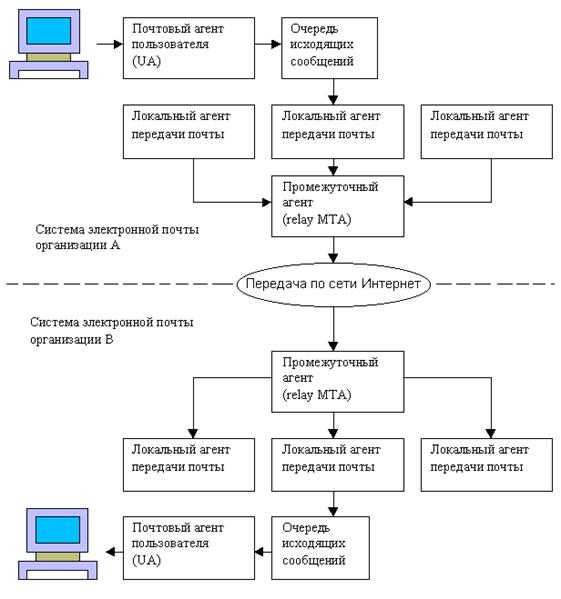
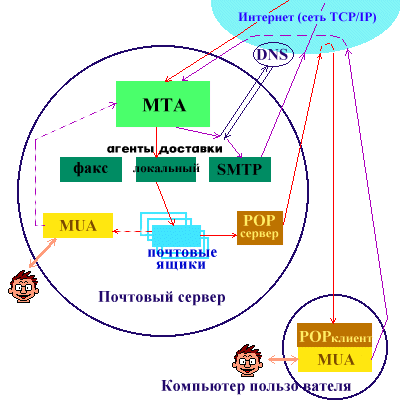
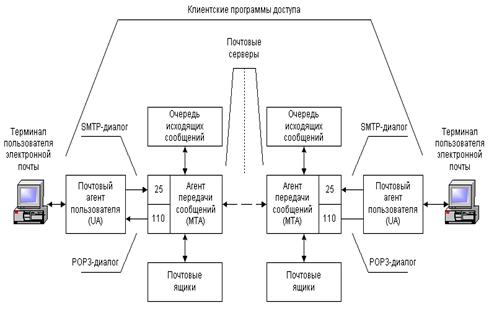
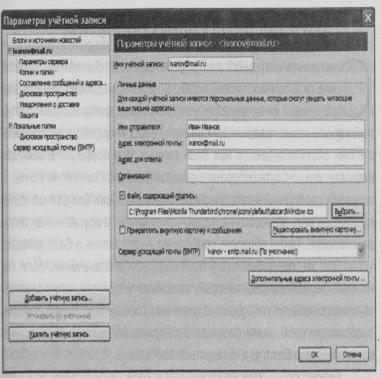
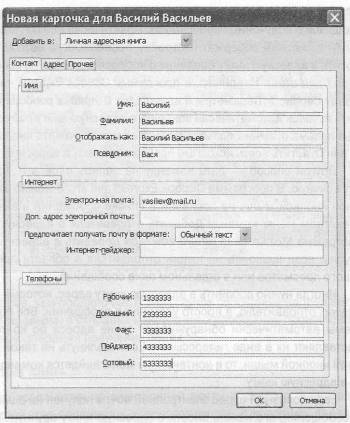
0 комментариев